Q&Aナンバー【3003-7556】更新日:2023年5月13日
このページをブックマークする(ログイン中のみ利用可)
「ハードウェアの安全な取り外し」 / 「ハードウェアの取り外し」について教えてください。
| 対象機種 | すべて |
|---|---|
| 対象OS |
|
 質問
質問
タスクバーに表示される「ハードウェアの安全な取り外し」 / 「ハードウェアの取り外し」のアイコンについて教えてください。
 回答
回答
「ハードウェアの安全な取り外し」 / 「ハードウェアの取り外し」とは、接続した周辺機器を停止して安全に取り外すためのアイコンです。
外付けのストレージ機器(外付けハードディスクやUSBメモリなど)や、SDカードなどの周辺機器をパソコンに接続すると、タスクバーに「ハードウェアの安全な取り外し」 / 「ハードウェアの取り外し」のアイコンが表示されます。
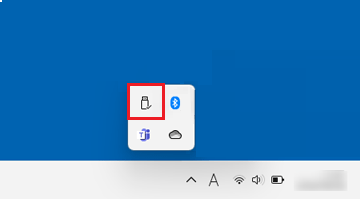
(Windows 11のアイコン)
これらの周辺機器を取り外す場合、「ハードウェアの安全な取り外し」 / 「ハードウェアの取り外し」のアイコンをクリックし、周辺機器を停止してから取り外します。
正しい手順で取り外さないと保存したデータが失われたり、機器が破損したりする恐れがあります。
手順はOSによって異なります。
お使いのOSに応じたQ&Aをご覧ください。
 [Windows 11] USBメモリやSDカードを安全に取り外す方法を教えてください。
[Windows 11] USBメモリやSDカードを安全に取り外す方法を教えてください。
 [Windows 10] USBメモリやSDカードを安全に取り外す方法を教えてください。
[Windows 10] USBメモリやSDカードを安全に取り外す方法を教えてください。



